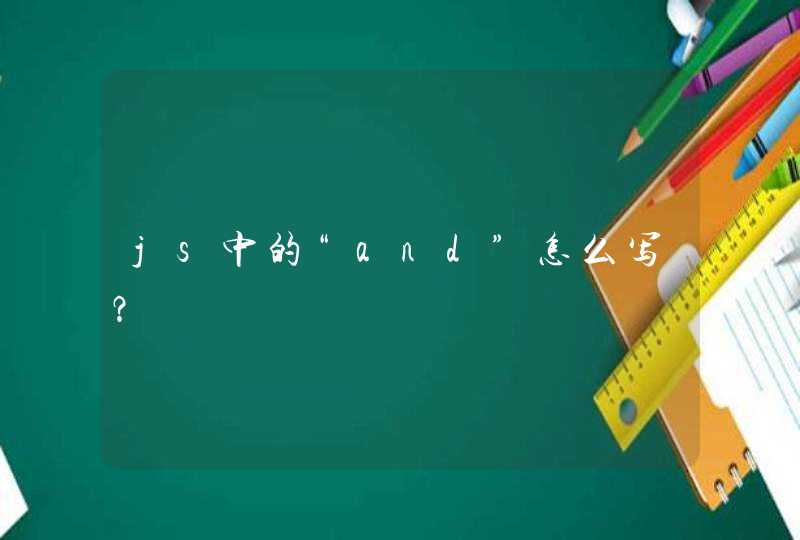网卡驱动程序不正常需要更新网卡驱动,具体解决方法如下。
工具/原料:戴尔灵越7000、Windows 10、本地设置。
1、Win键+R键打开运行窗口。
2、在运行窗口输入CMD,打开命令提示符。
3、复制下列字符hdwwiz.cpl,打开命令提示符窗口,单击鼠标右键粘贴,回车,打开设备管理器。
4、在设备管理器中下拉,找到网络适配器,鼠标左键单击。
5、鼠标右击下方驱动程序,选择“更新驱动程序”。
6、点击自动搜索驱动程序,建议下方每一个驱动程序都更新一下。
最近有网友问这样一个问题:网卡驱动程序不正常,无法正常上网怎么办?出现网卡驱动程序不正常,多数是在重装系统后会遇到,并且网卡驱动问题,导致无法正常上网,而电脑无法联网,又无法去下载驱动安装。那么网卡驱动程序不正常怎么办?下面我就为大家介绍一下具体的 方法 吧,欢迎大家参考和学习。
具体的故障现象如下图所示:
网卡驱动程序不正常怎么办?
遇到网卡驱动程序不正常,最佳的解决办法是就是重新下载安装网卡驱动,由于电脑本身已经无法上网,因此去朋友家电脑或者网吧下载对应的网卡驱动回来,重新完成网卡驱动更新即可。
这里有一个问题需要解决,那就是如何去下载匹配自己电脑的网卡驱动。其实也很简单,我们可以用U盘下载一个“鲁大师”软件回来,然后检测“网卡”品牌型号,如下图所示:
检测网卡型号
然后再去百度搜索下载对应的驱动即可,如下图所示:
搜索下载驱动
这样去其他电脑下载对应驱动,然后用U盘拷贝回来,就可以安装网卡驱动,这样就可以解决网卡驱动不正常的问题了。
其实网卡驱动程序不正常,还有更简单的方法,下面这种方法可以直接下载一个万能网卡驱动包,内部包含了基本所有主流网卡的驱动,无需去检查网卡品牌型号。
大家可以去网吧或者朋友家的电脑上,前往“驱动精灵”网站上下载一个“万能网卡版”驱动即可,这个驱动包含基本包含了目前各类网卡驱动,号称网卡驱动神器,基本都可以解决所有网卡驱动问题。
驱动精灵万能驱动包
文至于此,相信大家对于网卡驱动程序不正常怎么办都有了解决思路,付诸行动,就可以简单解决了。